如何在局域网建立共享文件夹?如果在局域网分享文件给领完的电脑?
每个公司或者图文店都会有好几台电脑提供给做文件、打印等使用。我们需要访问其他电脑上的文件,如果使用U盘拷贝等其它调取文件的办法会比较麻烦。
在自己电脑建一个共享文件夹,局域网内任何一台电脑(包括手机)都可访问!不仅速度快,而且打开文件的体验和在自己电脑没有差别!!

本期小编给大家讲下win7系统怎么把文件夹设成共享文件夹。其他电脑,通过开始运行IP,访问你共享的文件。
设置方法如下:
1、打开计算机,选择所要共享的盘,单击右键属性。
2、打开属性窗口后,我们点击“共享”-高级共享,勾选“共享此文件夹”,点击权限,点击添加,高级,立即查找。
3、点击立即查找后,我们将“Everyone”、“Guest”、“Guests”一起选中,点击确定,再次点击确定。(注释:选择“Guest”是为了降低权限,“Everyone”指每个人。对其都设置是以方便于所有用户都能访问)。
4、在所共享盘的权限窗口中,我们分别选中“Everyone”、“Guest”、“Guests”将完全控制与更改项都勾选,点击右下方应用。设置完后,点击此窗口左下方确定。
5、按照以上操作,选择要共享的盘,打开属性窗口后,我们点击“安全”-编辑-Authenticated Users-添加-高级-立即查找,勾选“共享此文件夹”,点击权限,点击添加,立即查找。

我们将“Everyone”、“Guest”、“Guests”一起选中,点击确定,再次点击确定。在所共享盘的权限窗口中,我们分别选中“Everyone”、“Guest”、“Guests”将完全控制与更改项都勾选,点击右下方应用。设置完后,点击此窗口左下方确定。
6、此时你会发现,共享文件已完成。(文件夹下左下方呈现一个共享的小图标,代表着文件已成功共享)

7、查看共享文件夹的这台电脑IP,电脑右下角打开网络和共享中心,打开网络连接,点击详细信息,找到IPv4地址。
8、接下来,我们在同一局域网其他电脑上操作,通过开始---运行---\\IP (快捷键 WIN+R),输入\\192.168.1.128(每台电脑对应的IP都不一样),点击确定,来访问你共享的文件。
局域网电脑一键共享文件夹小工具软件
如果觉得手动设置太麻烦,或者自己设置有困难,这里给大家推荐一款局域网文件共享小工具,操作非常简单,小白都可以使用!!无论多少台电脑都可以使用!!

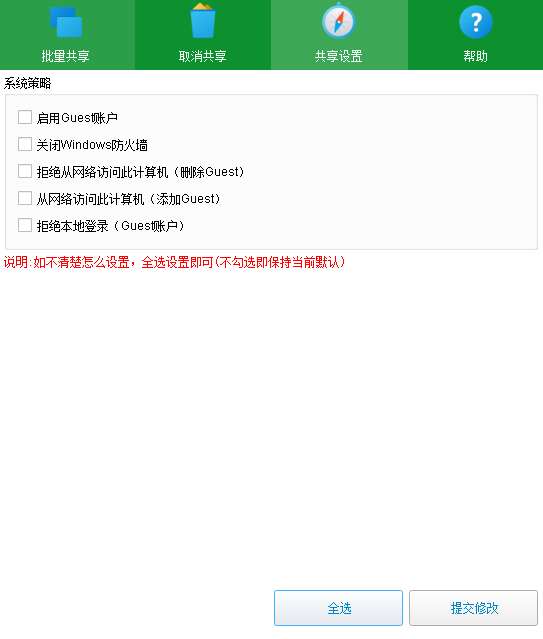
软件界面截图,非常简单好用!!多少台电脑都可以使用!!
电脑文件共享小工具获取方法:

或者搜索淘宝店铺【哆来咪工作室】
或者搜索淘宝店铺【哆来咪工作室】
手机淘宝app扫码进入购买,价格不贵,也就3块钱,可永久使用哦!!
进免单0元购福利群,请关注公众号【晨曦简报】,回复关键词“免单”,即可进福利群!!
☆☆☆ 低价撸纸巾,需要的加我!! ☆☆☆


自用或者兼职赚钱都可以!


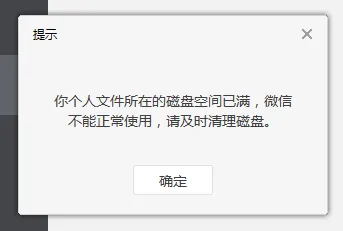

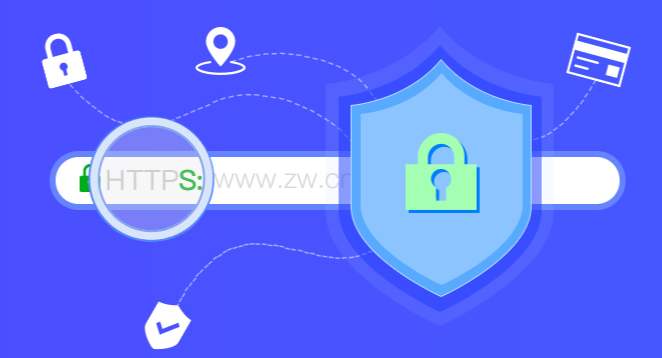



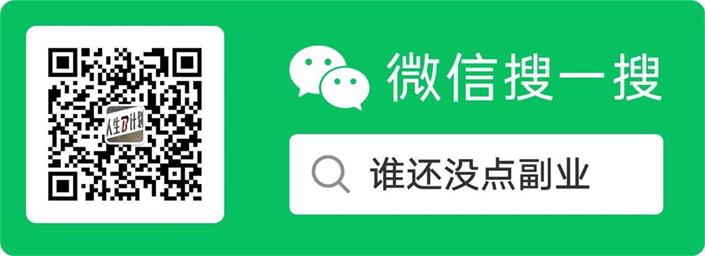


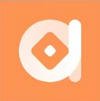



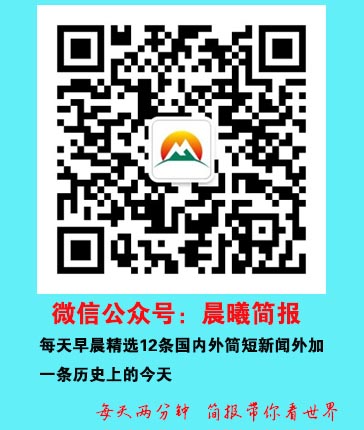
发表评论